win7怎么换wifi密码|win7更换wifi密码的方法
发布时间:2018-08-22 16:04:43 浏览数: 小编:yue
网络信息时代,wifi无处不在,只要拿出手机或笔记本设备就可以搜索到附件的wifi,一般来说,我们的wifi都是设置密码,以防别人蹭网。有时候wifi密码被别人知道了,就需要修改wifi密码?要怎么修改wifi密码呢?,下面由小编来分享的win7改wifi密码防止他人蹭网的方法。
推荐:win7 64位系统
1.打开浏览器,在地址上输入192.168.1.1(具体参考路由器说明书的地址)进入路由器,默认登录账号和密码都是admin,修改过密码的请输入你修改之后的密码

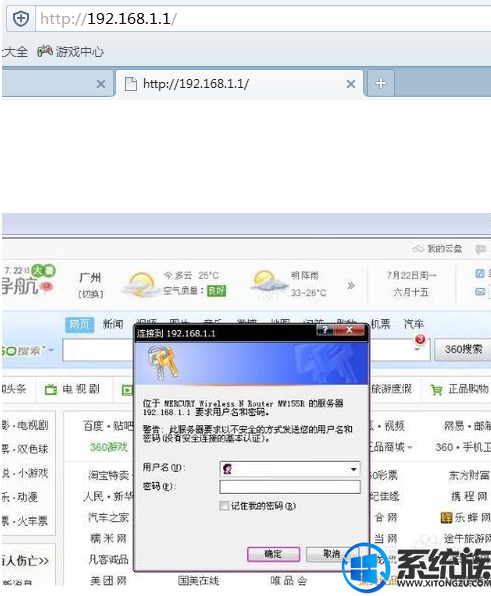
2.进入路由器的服务器,选择无线设置,无线安全
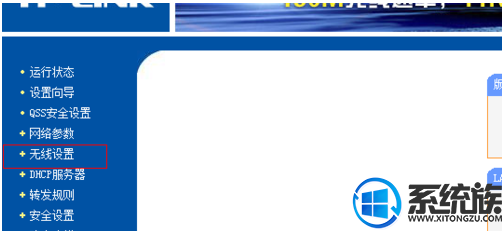
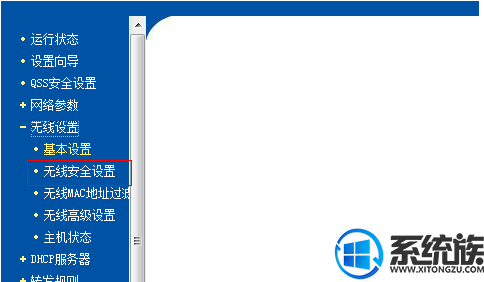
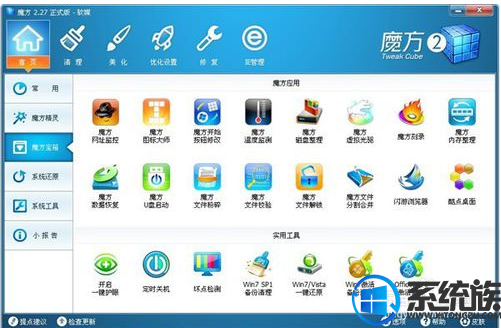
3.在无线安全中PSK密码一栏输入你想修改的密码,最后下拉点击保存即可!

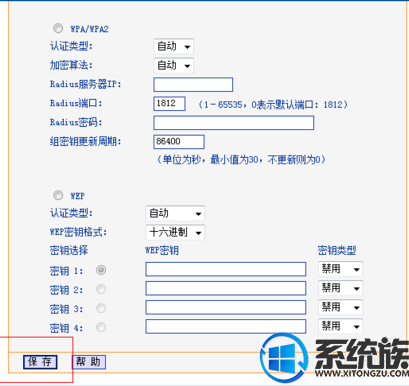
4.win7带有虚拟无线,我们用一些软件就可以打开无线热点,如魔方优化大师。如果想修改在这个无线的密码,打开魔方的无线共享,就可以看到修改密码的选项了。
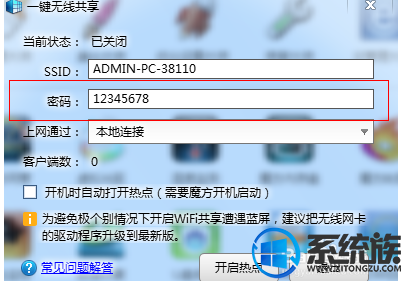
以上就是win7系统更改wifi密码的教程,有需要用户可以参照上述方法,希望今天的分享能给大家带来帮助
推荐:win7 64位系统
1.打开浏览器,在地址上输入192.168.1.1(具体参考路由器说明书的地址)进入路由器,默认登录账号和密码都是admin,修改过密码的请输入你修改之后的密码

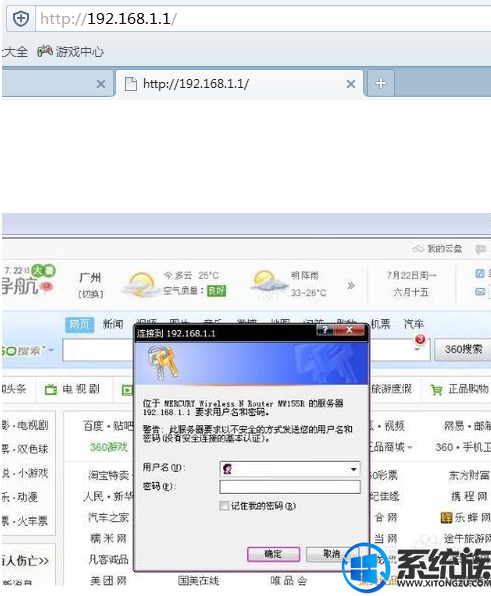
2.进入路由器的服务器,选择无线设置,无线安全
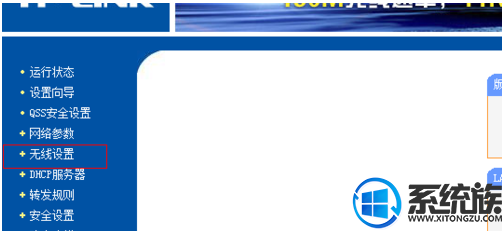
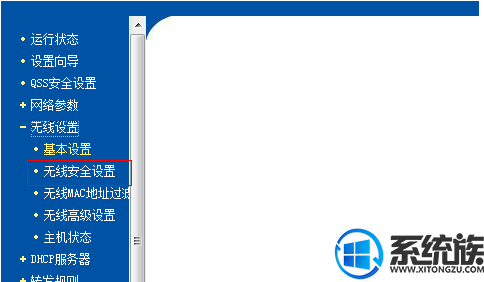
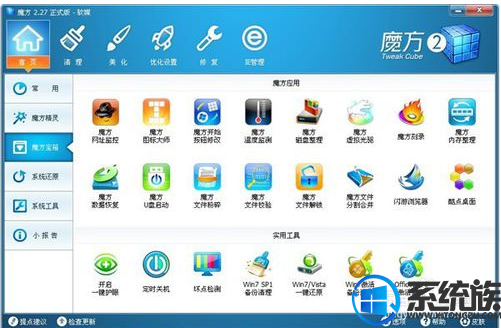
3.在无线安全中PSK密码一栏输入你想修改的密码,最后下拉点击保存即可!

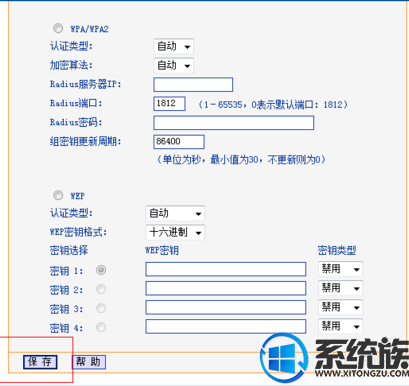
4.win7带有虚拟无线,我们用一些软件就可以打开无线热点,如魔方优化大师。如果想修改在这个无线的密码,打开魔方的无线共享,就可以看到修改密码的选项了。
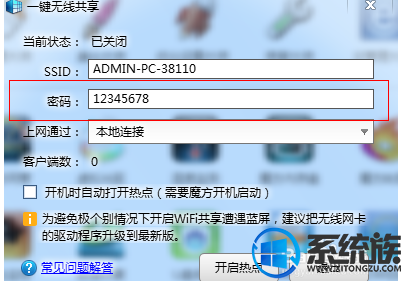
以上就是win7系统更改wifi密码的教程,有需要用户可以参照上述方法,希望今天的分享能给大家带来帮助


















